كيف أقوم بتحريك صورة في Canva؟. 

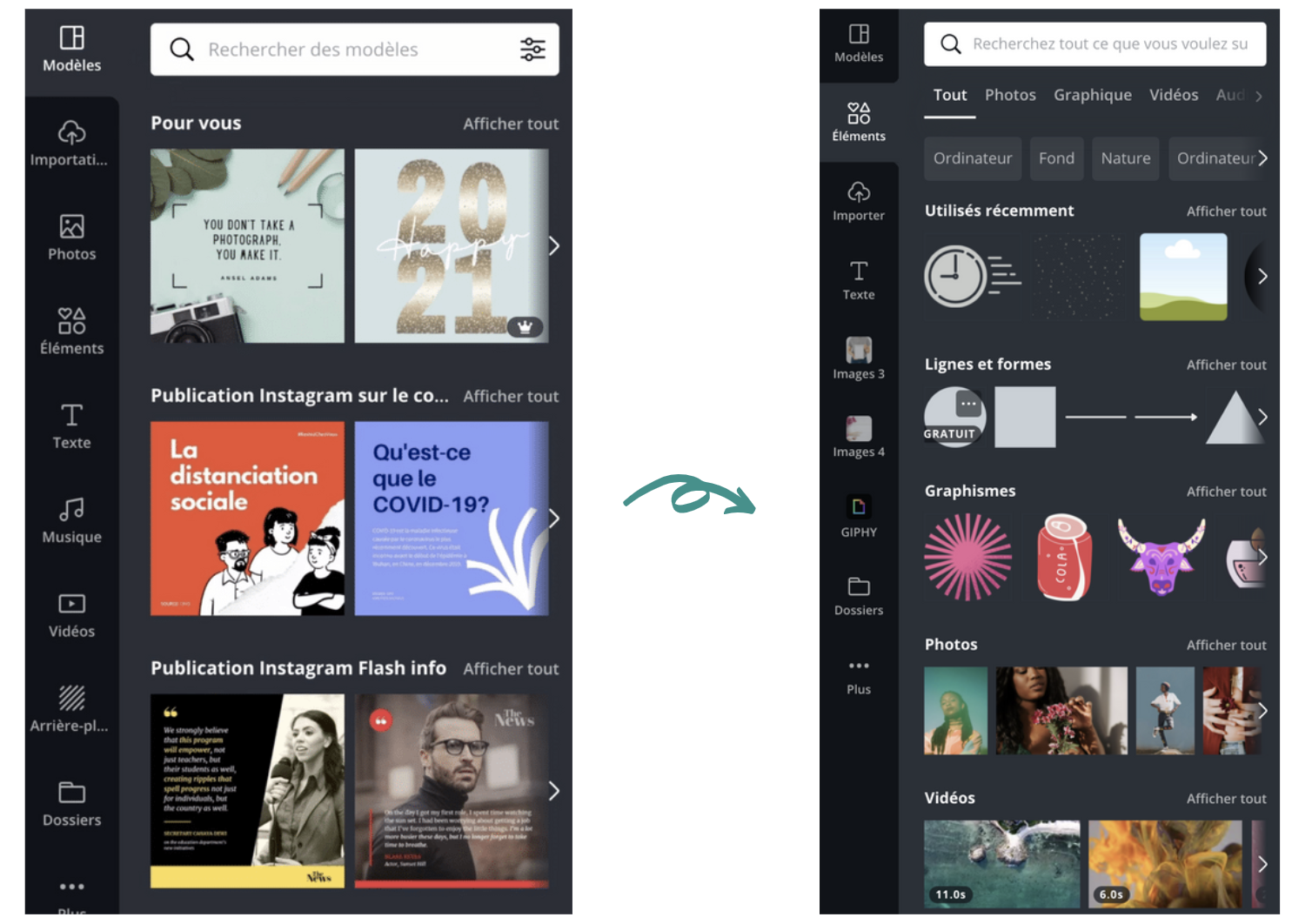




المادة متوفرة بالصوت
هل تفضل الاستماع بدلا من القراءة؟ الوصول إلى مقالتنا في النسخة الصوتية في أسفل هذه المقالة!
عندما يسألنا الناس “ما هي الأداة رقم 1 التي لا يمكنك العيش بدونها؟” نقول دائمًا Canva!
إنها بالفعل أداة عملية سهلة الاستخدام ، تتيح لنا التعبير عن إبداعنا بنسبة 100٪ وبديهية وعملية!
تقوم Canva بتحديث ميزاتها وواجهتها بانتظام لتوفير تجربة مستخدم أفضل لجميع مستخدميها.
ندعوك لاكتشاف ميزات Canva الجديدة التي قد لا تعلم بوجودها – والتي ستمنح تصميماتك عصا سحرية!
# 1 الرسوم المتحركة النصية الجديدة ✨
تقدم Canva الآن أكثر من 15 صورة متحركة نصية. يتيح لك ذلك إضافة حركة فقط إلى النصوص التي تحددها. باستخدام الإصدار المجاني من Canva ، يمكنك الوصول إلى 12 رسمًا متحركًا مختلفًا (بما في ذلك أروع الرسوم المتحركة ).
التأثيرات المفضلة لدينا هي “الآلة الكاتبة” التي تسمح لك بجعل حرفًا واحدًا يظهر تلو الآخر ؛ و “Bounce” التي تجلب الحركة بسهولة إلى تصميمك.
كيفية استخدامها؟ تحتاج فقط إلى تحديد مربع النص الذي تريد تطبيق الرسوم المتحركة عليه. ثم انقر فوق علامة التبويب “Animate” في الشريط الرئيسي.

اختر التأثير المفضل لديك وانقر فوقه لتطبيقه!
# 2 تخطيط ميزة جديدة ✨
تذكر ، قبل أن تتمكن من الوصول إلى مقاطع الفيديو والصور والخلفيات والموسيقى … مباشرة في الشريط الجانبي.
الآن ، الصور والرسومات ومقاطع الفيديو والتسجيلات الصوتية … مجمعة في علامة تبويب العناصر.
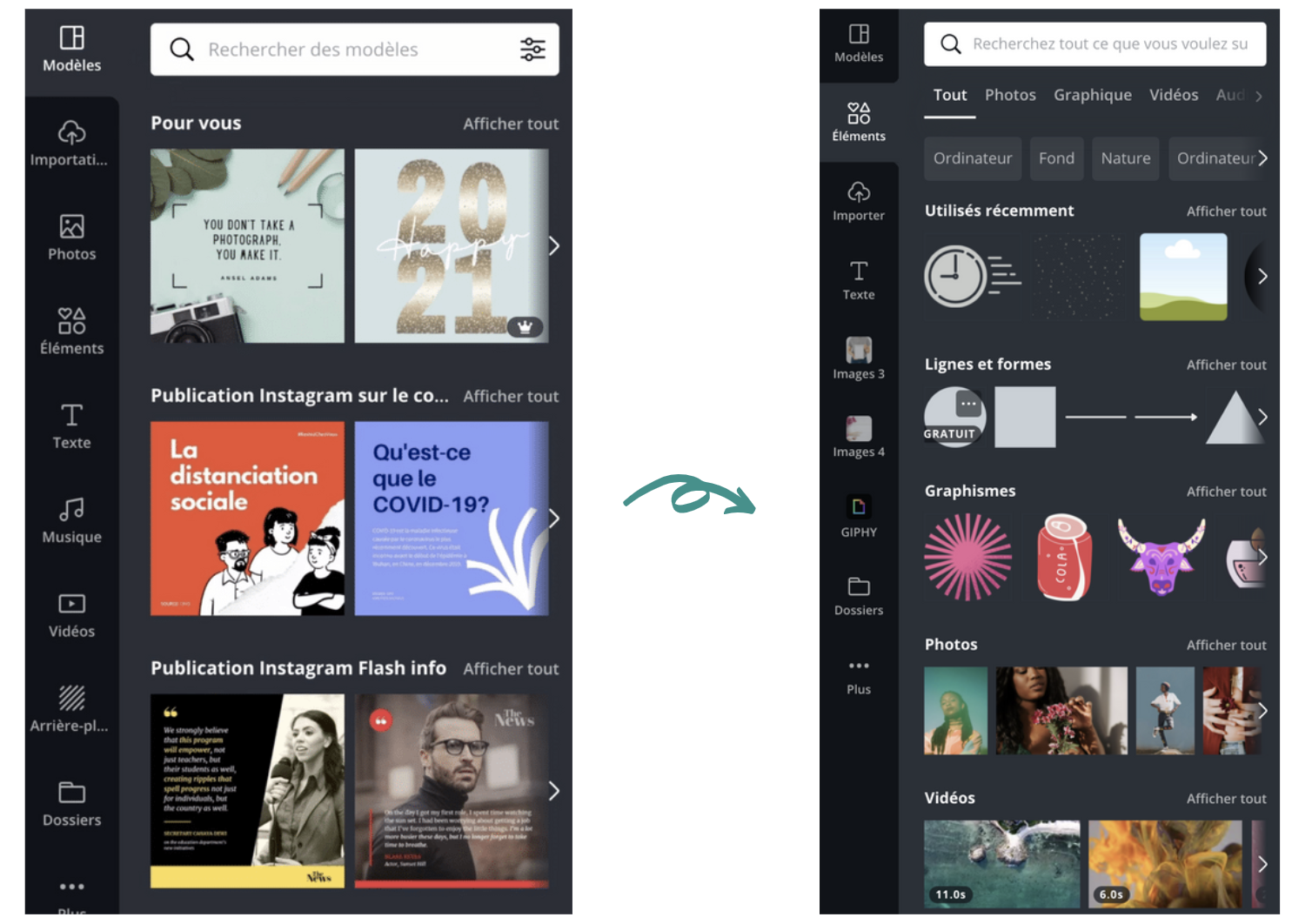
يمكنك فرزها بسهولة باستخدام علامات التبويب الموجودة أسفل شريط البحث عن العناصر. يمكنك أيضًا العثور على الفئات المختلفة مباشرةً من خلال النقر على “العناصر” وستظهر واحدة تحت الأخرى.
إنها يد مساعدة يجب أن تأخذها ، لكنك سترى ، ستعتاد عليها بسرعة!
# 3 سجل عروضك التقديمية بالصوت فقط ✨
يوفر لك Canva إمكانية تسجيل عروضك التقديمية: يمكنك التعليق على العرض التقديمي مباشرةً ويمكنك بعد ذلك مشاركته من حولك!

حتى الآن ، كان من الممكن فقط تسجيل نفسك مع تشغيل الكاميرا!
الآن يمكنك فقط تسجيل صوتك بدون صورتك! إنها ميزة حقيقية لكل أولئك الذين لا يحبون التباهي. يمكن أن يكون هذا مفيدًا أيضًا لأي شخص يريد تسجيل صوتيات التأملات والتصورات …
كيفية استخدامها؟ لا شيء أسهل! انقر على النقاط الثلاث الصغيرة بمجرد الانتهاء من عرضك التقديمي. ثم انقر على “تقديم حفظ”. ثم انقر فوق “الانتقال إلى استوديو التسجيل”.
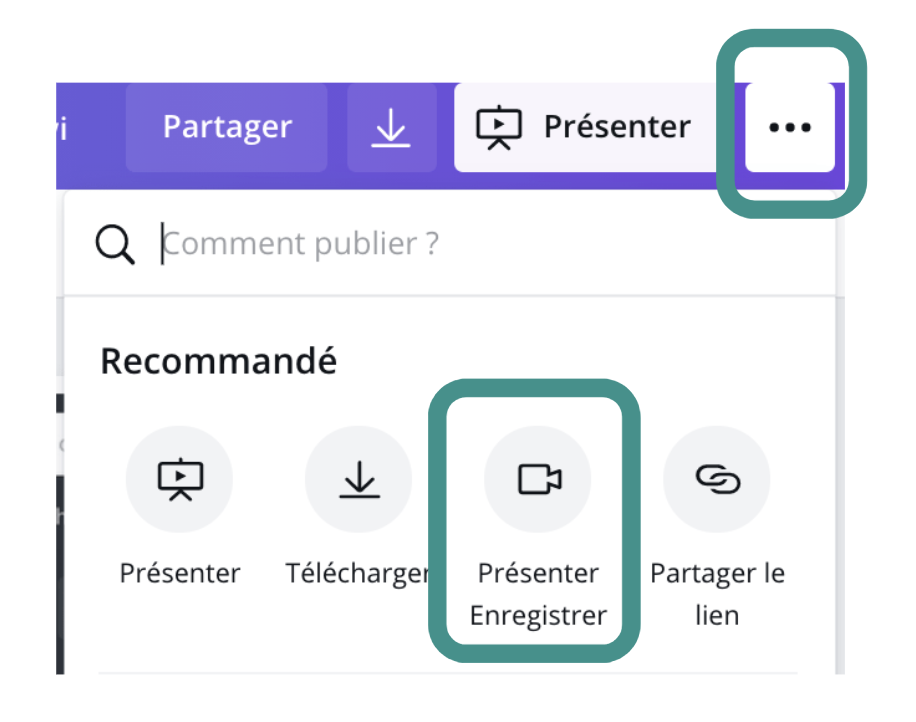
ستتمكن بعد ذلك من اختيار تسجيل نفسك بالكاميرا الخاصة بك أو باستخدام الصوت فقط!
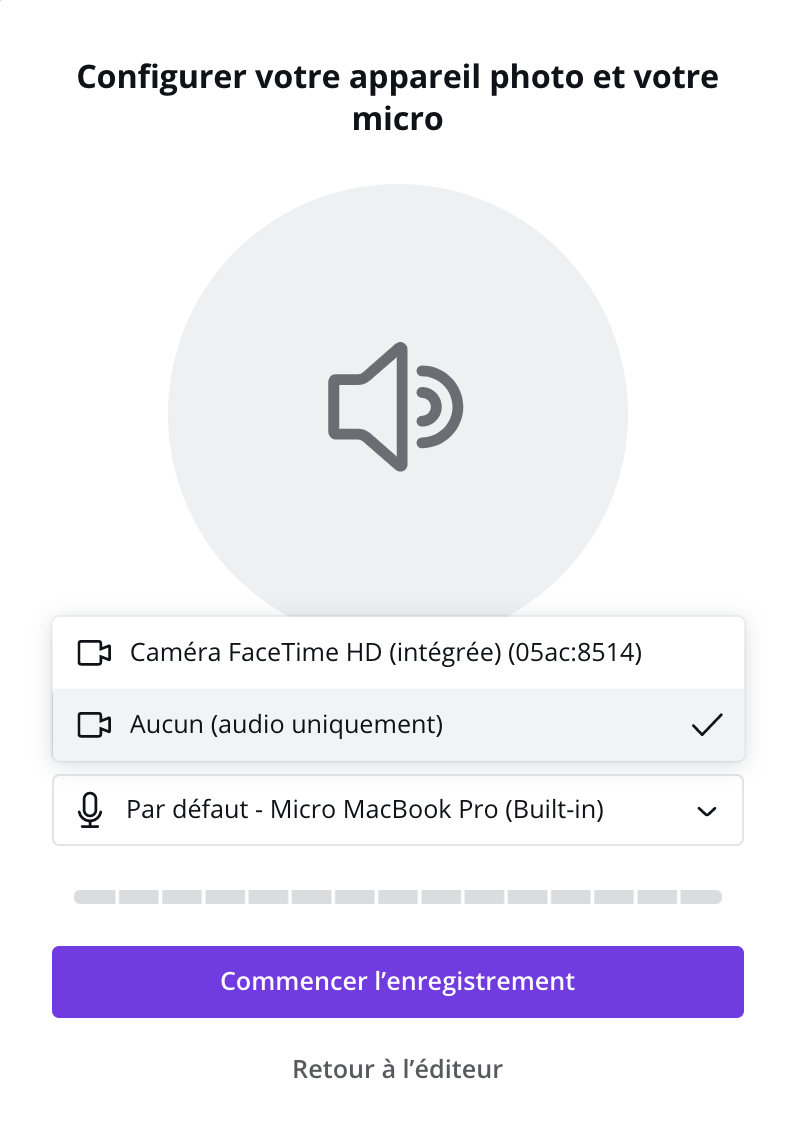
سهل أليس كذلك؟
# 4 قم بتحميل العروض التقديمية الخاصة بك ✨
عندما أصدرت Canva ميزة العروض التقديمية المحفوظة الجديدة ، كان من الممكن فقط شارك الرابط. لم يكن من الممكن تنزيل العرض التقديمي الخاص بك واستخدامه في إحدى دوراتك عبر الإنترنت ، لمشاركته على شبكاتك مباشرة وما إلى ذلك …
أصبح من الممكن الآن تنزيل العرض التقديمي الخاص بك بتنسيق MP4 وتثبيته على جهاز الكمبيوتر الخاص بك! سيسمح لك ذلك بمشاركة التسجيل الخاص بك بسهولة أكبر !
كيفية استخدامها؟ ابدأ التسجيل الخاص بك وعند الانتهاء ، انقر فوق “إيقاف التسجيل”. انتظر بضع دقائق أثناء استيراد التسجيل الخاص بك. ثم انقر فوق “تنزيل”!
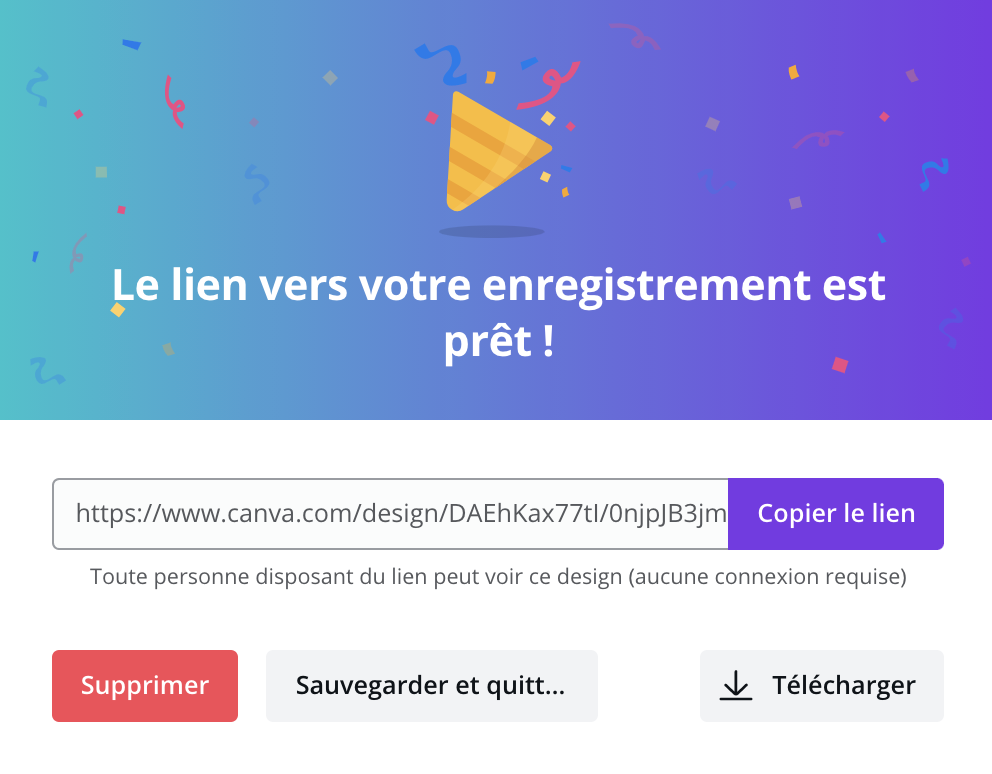
سيتعين على حداثة Canva الرابعة هذه أن تغير حياتك ويجب أن تكون حريصًا على اختبارها!
# 5 قم بتخصيص مجلداتك ✨
يمنحك Canva القدرة على تنظيم جميع صورك وإبداعاتك باستخدام المجلدات والمجلدات الفرعية. ميزة ذهبية لجميع أولئك الذين يراكمون إبداعاتهم ثم … لا يعرفون كيف يجدون طريقهم!
مع الإصدار المجاني من Canva ، يمكنك امتلاك مجلدين فقط. لكنها بالفعل جيدة! باستخدام الإصدار المحترف ، يمكنك إنشاء عدد غير محدود من المجلدات.
إذا كنت تريد معرفة الاختلافات بين الإصدارين ، المجاني والمحترف ، فنحن ندعوك لقراءة هذا المقال: Canva Free VS Canva Pro: المقارنة
يمنحك Canva الآن خيار إضافة لافتة مخصصة لكل مجلد من مجلداتك. هذا ما يحدث :
قبل :
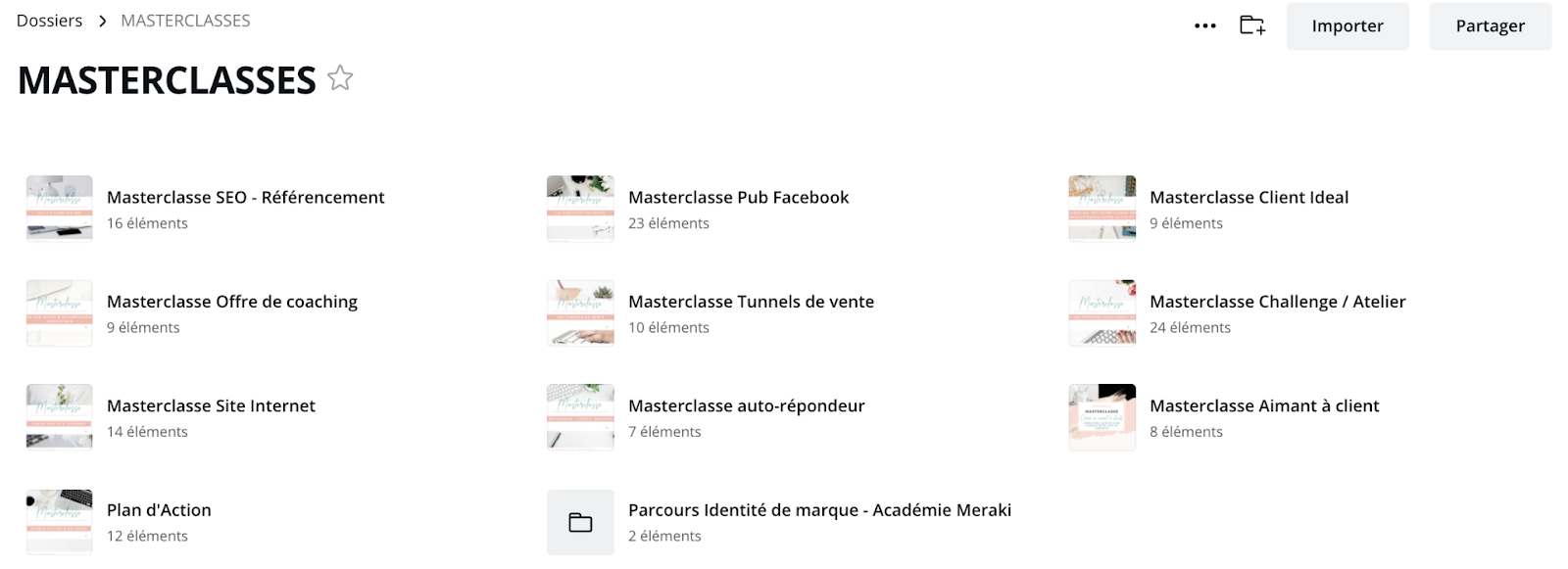
بعد، بعدما :
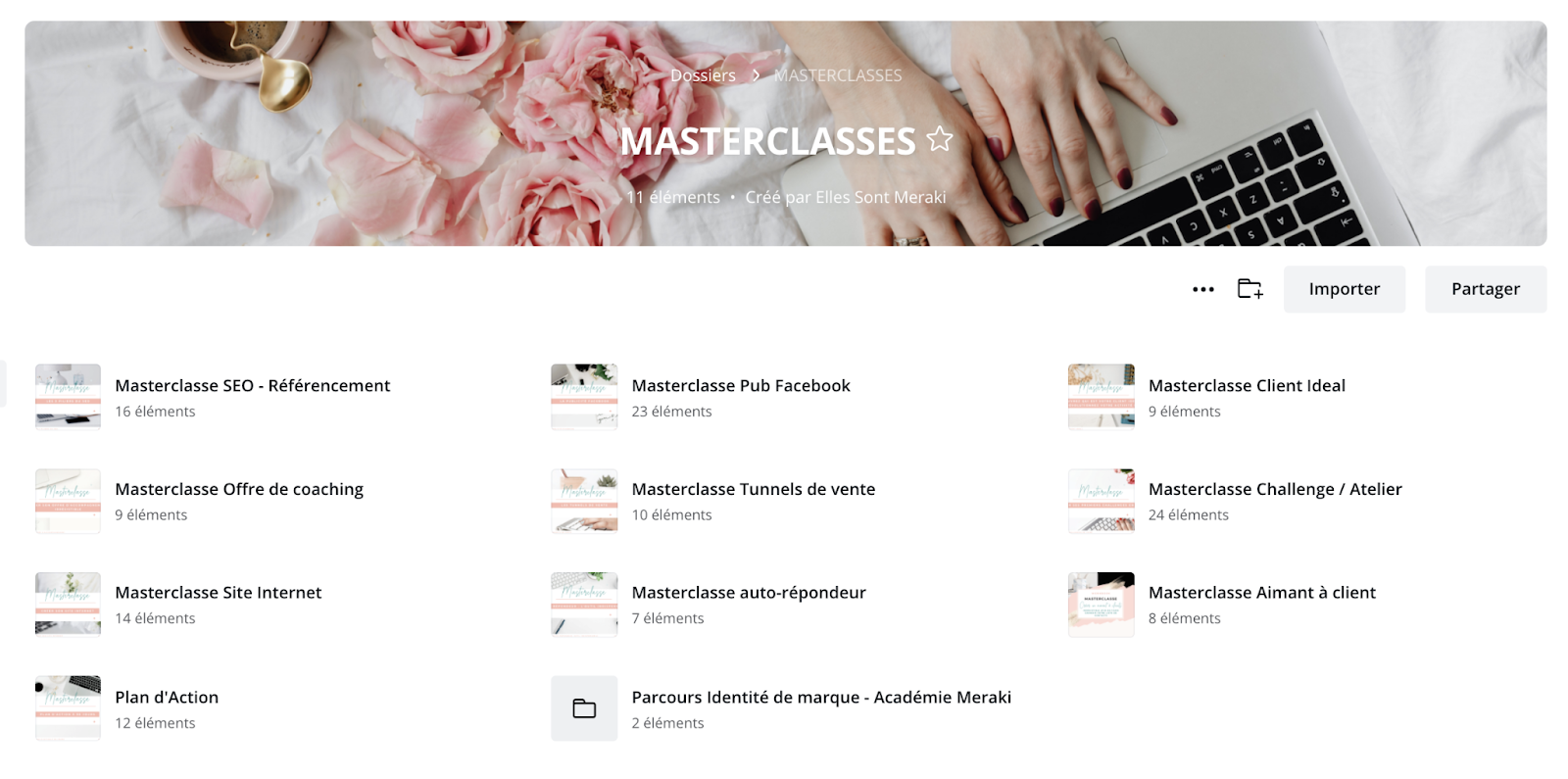
إنه أجمل بكثير ، أليس كذلك؟ تتم إضافة اسم المجلد الخاص بك تلقائيًا ، بالإضافة إلى عدد العناصر الموجودة فيه.
كيف أفعل ؟ انها بسيطة جدا! انقر فوق المجلد حيث تريد إضافة الشعار الخاص بك. ثم انقر على النقاط الثلاث الصغيرة وحدد “إضافة لافتة”.
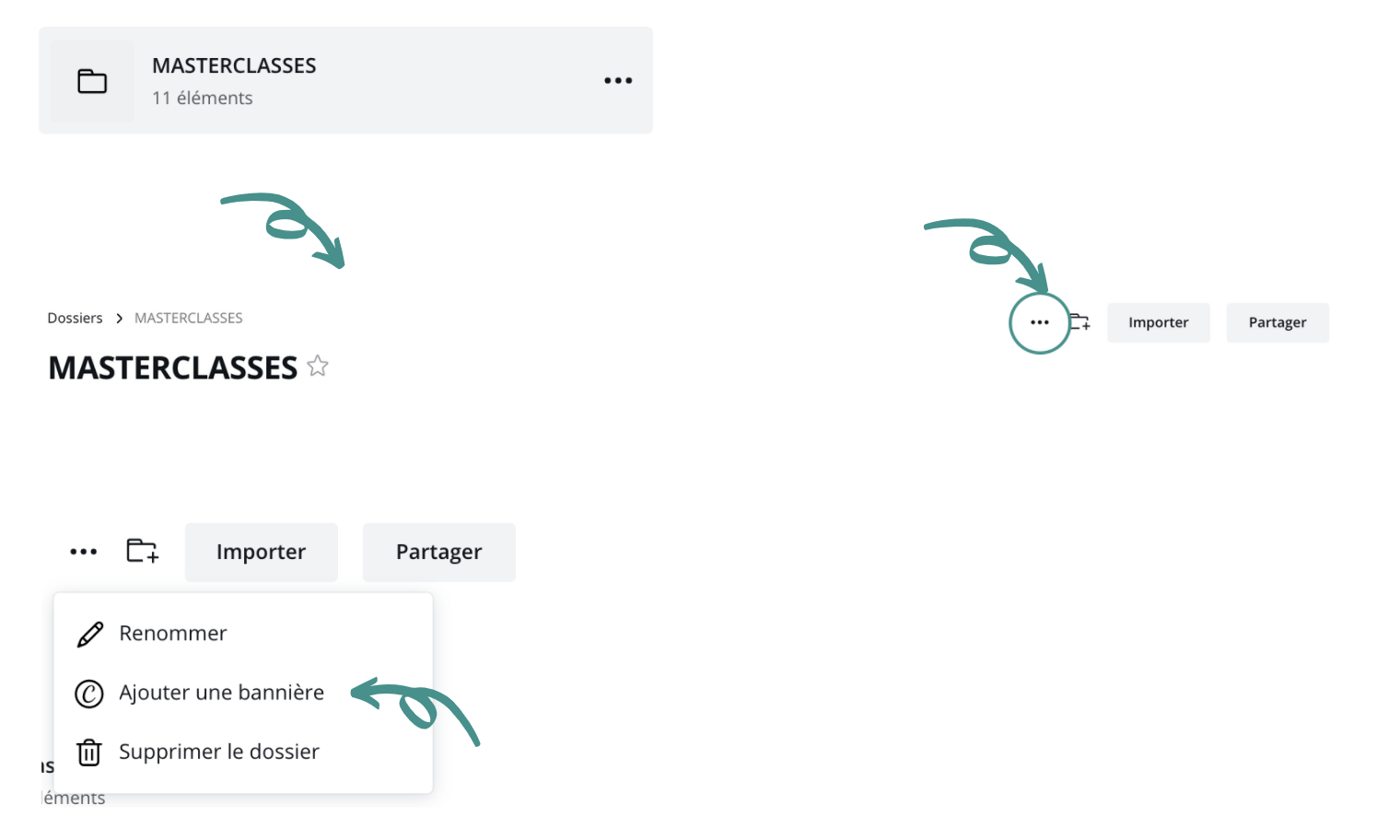
سيفتح محرر Canva ويمكنك إما اختيار قالب أو إدراج الصورة التي تختارها! استمتع ، وحدك الوحيد هو خيالك.
نصيحتنا:
نوصي بالحفاظ على البساطة وعدم إضافة نص ، حيث ستضيف Canva تلقائيًا نصًا أعلى صورتك.
لا تختر صورة بخلفية بيضاء ، لأن النص الذي أضافه Canva سيُكتب باللون الأبيض! أبيض على أبيض ، لن ترى الكثير!
ثم اضغط حفظ وتضام! ✨
إذا لم تكن معجبًا بالنتيجة ، فيمكنك دائمًا تعديل أو إزالة الشعار الخاص بك (بالضغط مرة أخرى على النقاط الثلاث الصغيرة) وإنشاء واحدة جديدة!
إذن ، ها هي 5 ميزات جديدة في Canva من المفترض أن تكون مفيدة لك! إذا كنت تريد أن تصبح نينجا حقيقيًا في Canva ♀️ وتستخدم Canva كمحترف ، فنحن ندعوك لاكتشاف أحدث تدريبنا المصغر على Canva للمبتدئين! في أقل من فترة بعد الظهر ، ستعرف كيفية استخدام Canva بشكل مثالي! لن يستغرق الأمر سوى بضع دقائق لإنشاء إبداعاتك وستكتشف أشياء غير متوقعة ستجعل حياتك أسهل!
اكتشف النسخة الصوتية من هذه المقالة!
هل أعجبك هذا المقال؟ ثبته على موقع Pinterest!
هل كان المقال مفيداً؟شاركه مع أصدقائك ولا تنسى لايك والتعليق

Leave a Reply